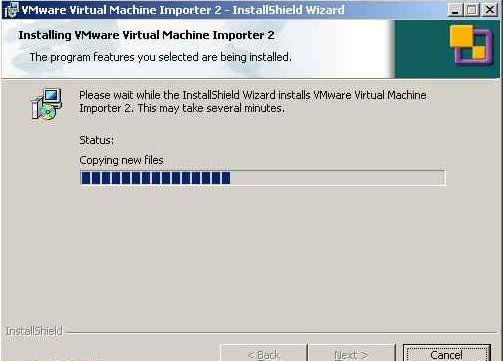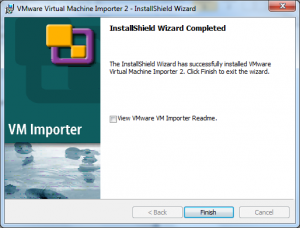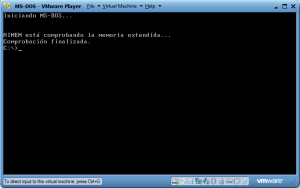Intalación de Vmware Virtual Machine Importer.
Vmware Virtual Machine Importer nos permite convertir máquinas virtuales de: VMware Workstation, VMware Player, VMware Server, VMware GSX Server, Microsoft Virtual PC, Microsoft Virtual Server o imágenes de Symantec Ghost o de Symantec LiveState a formato de VMware ESX o de VMware Workstation o VMware Player o VMware Server o GSX Server.
Para ello, necesitaremos bajarnos e instalarlos el VM Importer 2 de la web de www.vmware.com
Una vez descargado comenzamos la instalación:
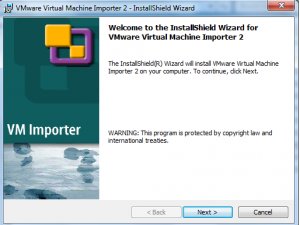 Aceptamos el acuerdo de licencia, como puede verse en la siguiente imagen:
Aceptamos el acuerdo de licencia, como puede verse en la siguiente imagen:
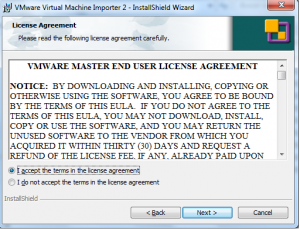 A continuación nos pedirá que introduzcamos nuestro nombre y la organización:
A continuación nos pedirá que introduzcamos nuestro nombre y la organización:
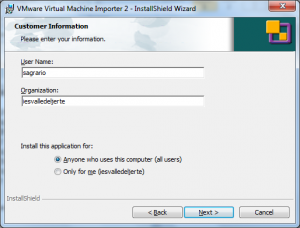 Indicamos el nombre y la organización. Pulsamos el botón “Next” y nos mostrará una ventana para informarnos de que está listo para instalar el programa:
Indicamos el nombre y la organización. Pulsamos el botón “Next” y nos mostrará una ventana para informarnos de que está listo para instalar el programa:
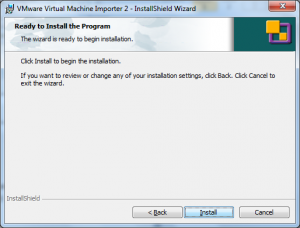 Pulsamos en “Install” para comenzar con la instalación de este producto.
Pulsamos en “Install” para comenzar con la instalación de este producto.
Y pulsamos el botón «Finish» para finalizar la instalación.
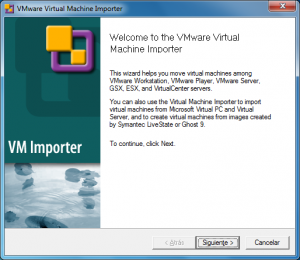 Pulsamos Next para continuar.
Pulsamos Next para continuar.
Se iniciará un asistente que nos indica lo que puede hacer está aplicación: Nos permite cambiar el formato de las máquinas virtuales entre los que nos interese, convierte el formato entre VM Workstation/WM Player/VM Server/VM GSX/VM ESX/servidoresVM VirtualCenter. Y además puede convertir las del formato Microsoft Virtual PC/Microsoft Virtual Server/Symantec LiveState y Symantec Ghost 9 a formato VMware. “Siguiente”,
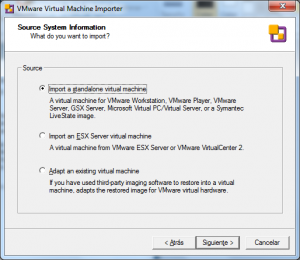 Nos pide que elijamos qué tipo de máquina vamos a importar. Como lo que vamos a hacer es convertir una máquina creada en Virtual PC a VMware, elegiremos la primera opción y pulsaremos el botón «Siguiente».
Nos pide que elijamos qué tipo de máquina vamos a importar. Como lo que vamos a hacer es convertir una máquina creada en Virtual PC a VMware, elegiremos la primera opción y pulsaremos el botón «Siguiente».
Nos pedirá que busquemos la imagen origen que vamos a convertir. La buscamos y seleccionamos:
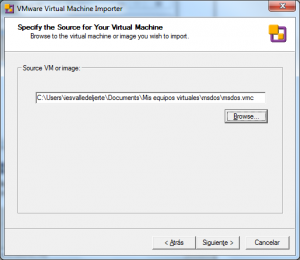
Pulsamos el botón Siguiente.
A continuación, puesto que queremos convertir de Virtual PC a una VMWare Player, seleccionamos la primera opción.
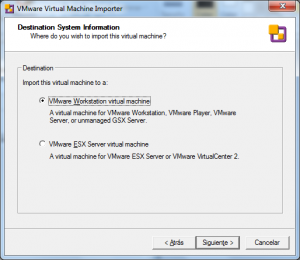 Hacemos clic en «Siguiente» y nos pedirá que seleccionemos la máquina que vamos a convertir. Cuando lo hayamos elegido, pulsamos en siguiente.
Hacemos clic en «Siguiente» y nos pedirá que seleccionemos la máquina que vamos a convertir. Cuando lo hayamos elegido, pulsamos en siguiente.
A continuación tendremos que elegir si vamos a crear una clonación completa o si la clonación va a ser enlazada:
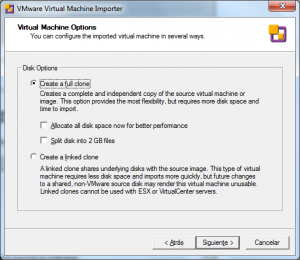 Seleccionamos «Create a full clone». Nos mostrará un sumario para que lo revisemos y veamos si lo que hemos elegido es correcto:
Seleccionamos «Create a full clone». Nos mostrará un sumario para que lo revisemos y veamos si lo que hemos elegido es correcto:
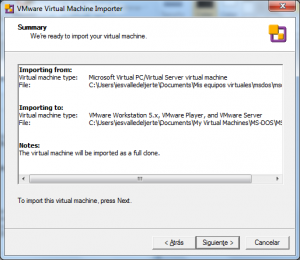 Pulsamos en el botón «Siguiente». Y listo. Nos mostrará una ventana informándonos de que el proceso de importación ha sido terminado.
Pulsamos en el botón «Siguiente». Y listo. Nos mostrará una ventana informándonos de que el proceso de importación ha sido terminado.
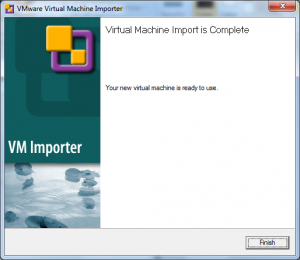 Pulsamos en el botón «Finish» para terminar el programa.
Pulsamos en el botón «Finish» para terminar el programa.
A continuación abrimos «VMware Player»:
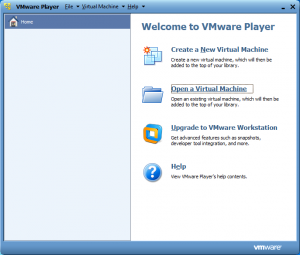 Y hacemos clic en «Open a Virtual Machine» para abrir nuestra máquina virtual. Se nos abrirá una ventana:
Y hacemos clic en «Open a Virtual Machine» para abrir nuestra máquina virtual. Se nos abrirá una ventana:
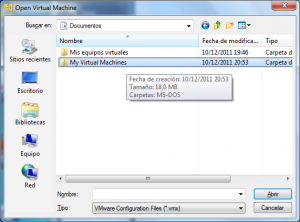 Seleccionaremos la ubicación de la máquina virtual que queremos abrir.
Seleccionaremos la ubicación de la máquina virtual que queremos abrir.
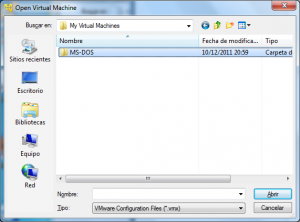 La abrimos y se añadirá a VMware Player como podemos ver en la siguiente imagen:
La abrimos y se añadirá a VMware Player como podemos ver en la siguiente imagen:
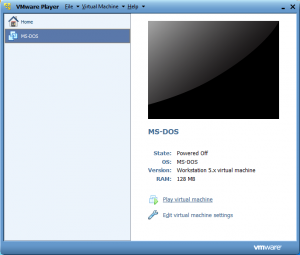 Hacemos clic en «Play virtual machine» y se iniciará nuestra máquina virtual.
Hacemos clic en «Play virtual machine» y se iniciará nuestra máquina virtual.
Como podemos ver en la imagen siguiente, la máquina virtual de MS-DOS, creada en Virtual PC ha sido convertida a VMware y funciona perfectamente: